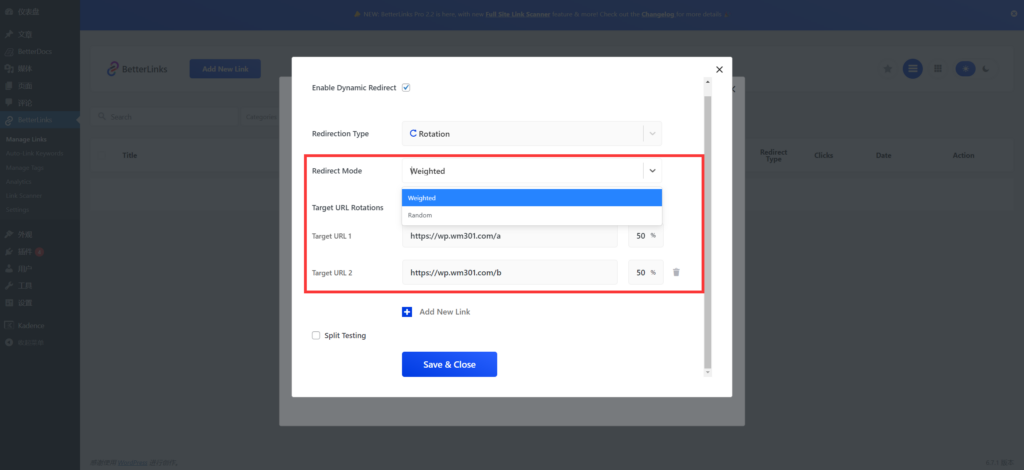BetterLinks Pro 的动态重定向功能可以基于多种基准进行设定,比如基于时间的重定向、基于地理位置的重定向,以及基于设备的重定向等。
一、如何创建动态地理位置重定向? #
地理位置重定向能够自动将访问网站的用户重定向到特定国家或城市/地区的页面,以提供符合地区偏好的更好的服务。
1、创建页面重定向链接 #
创建动态重定向前需要先准备两个以上的网页,然后你需要为其中一个网页创建短链接,需要勾选“No Follow”和“Tracking ”。
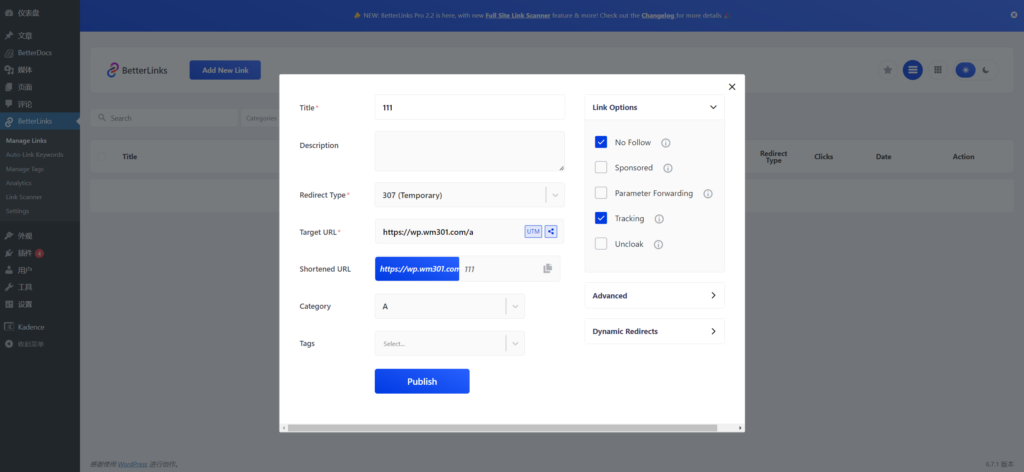
2、启用动态重定向功能 #
依次点击“Dynamic Redirects”<“Click Here”。
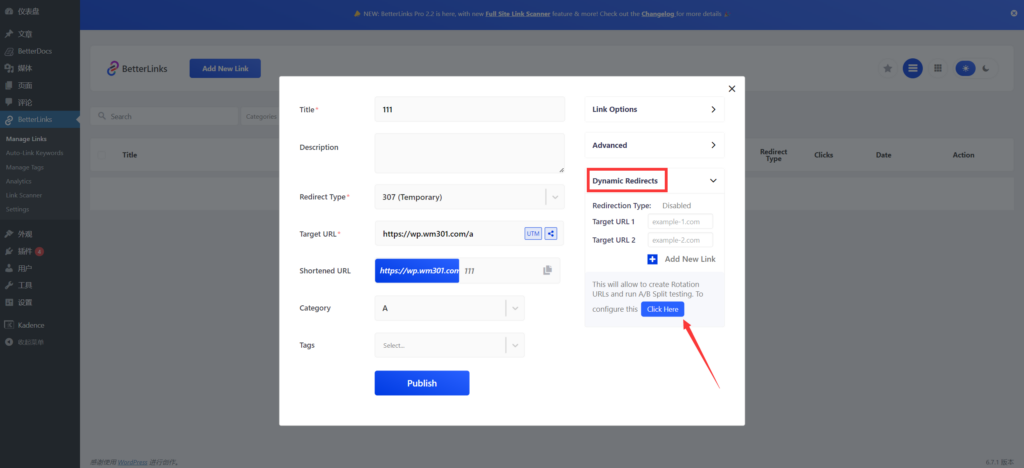
3、将重定向模式设置为地理 #
点击勾选“Enable Dynamic Redirect”,将“Redirection Type”设为“Geography”。
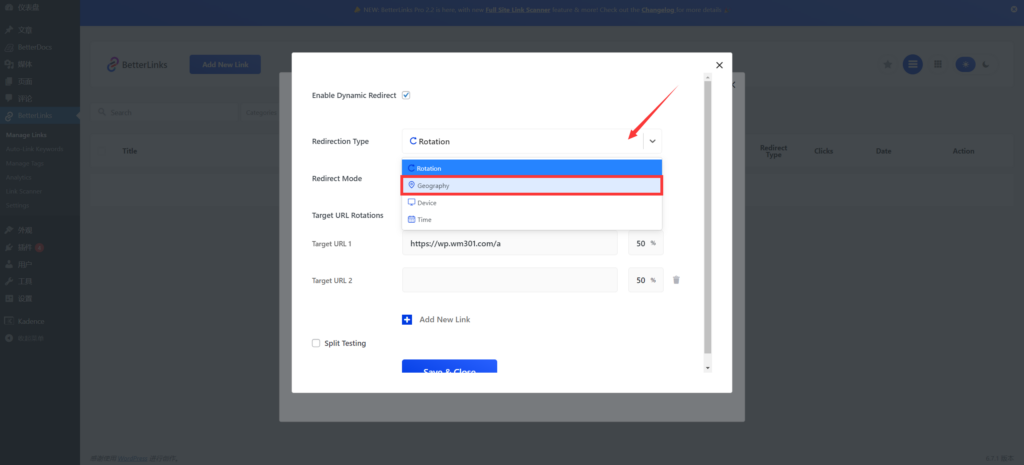
然后可以在 Target URL 的右侧选择国家/地区,再填入相应的 URL,如果需要填入的 URL 较多可点击“Add New Link”添加新的 URL,完成后点击下方的“Save & Close”,再点击“Publish”发布链接。
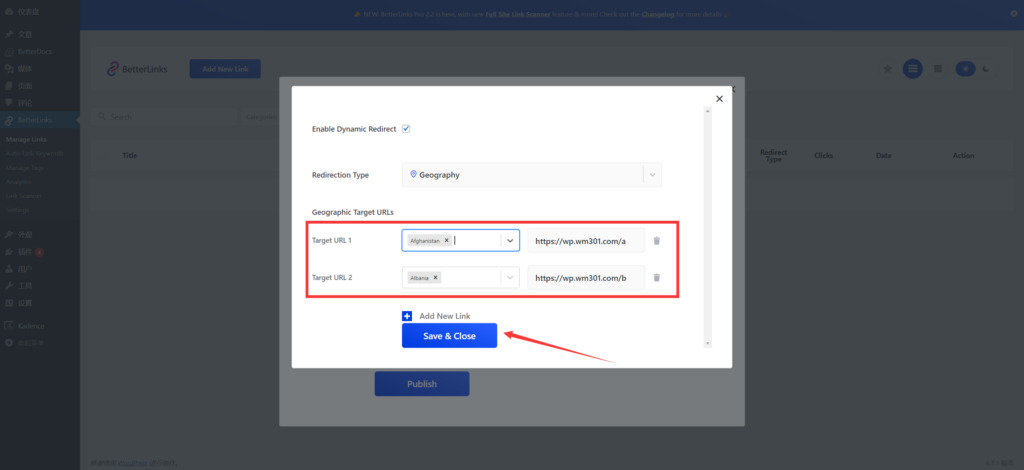
二、如何创建动态时间重定向? #
基于时间的动态重定向可以将在特定时间段内访问网站的用户重定向到指定页面。
1、创建页面重定向链接 #
创建动态重定向前需要先准备两个以上的网页,然后你需要为其中一个网页创建短链接,需要勾选“No Follow”和“Tracking ”。
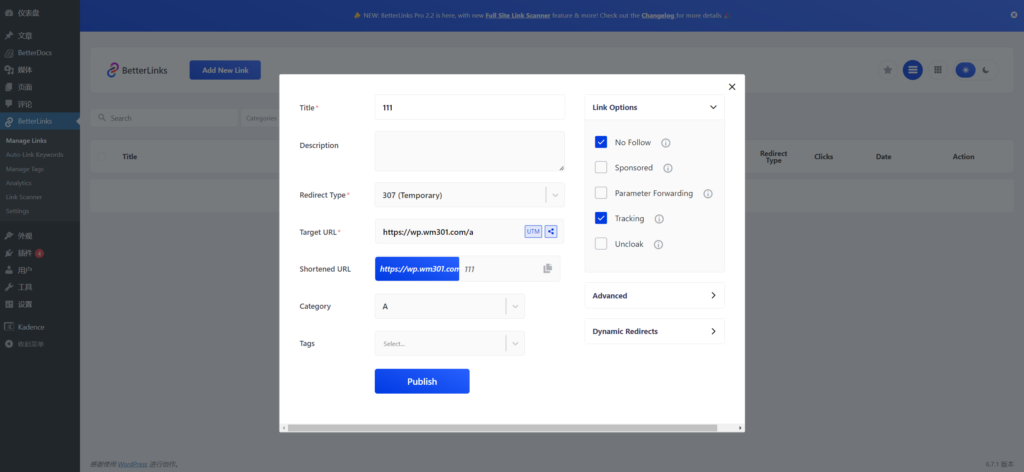
2、启用动态重定向功能 #
依次点击“Dynamic Redirects”<“Click Here”。
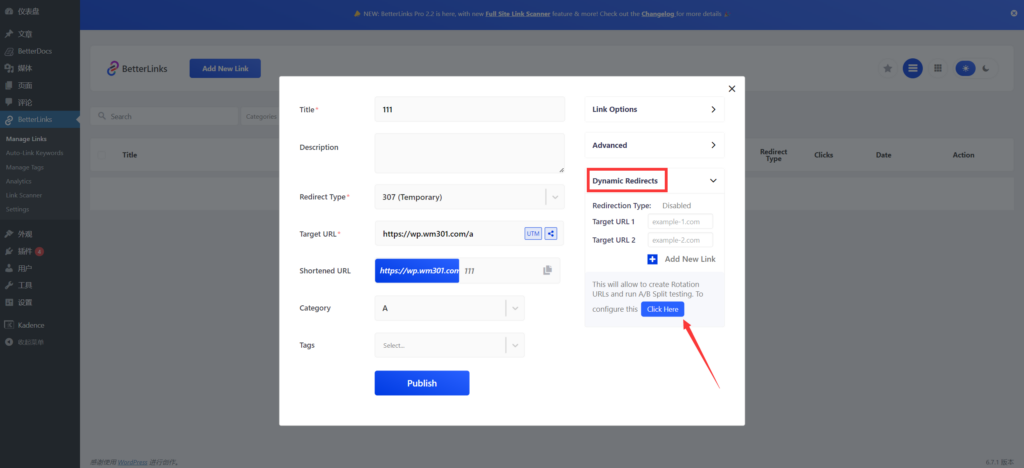
3、将重定向模式设置为时间 #
点击勾选“Enable Dynamic Redirect”,将“Redirection Type”设为“Time”。
然后可以在 Target URL 的右侧设定时间范围,并填入相应的 URL,如果需要填入的 URL 较多可点击“Add New Link”添加新的 URL,完成后点击下方的“Save & Close”,再点击“Publish”发布链接。
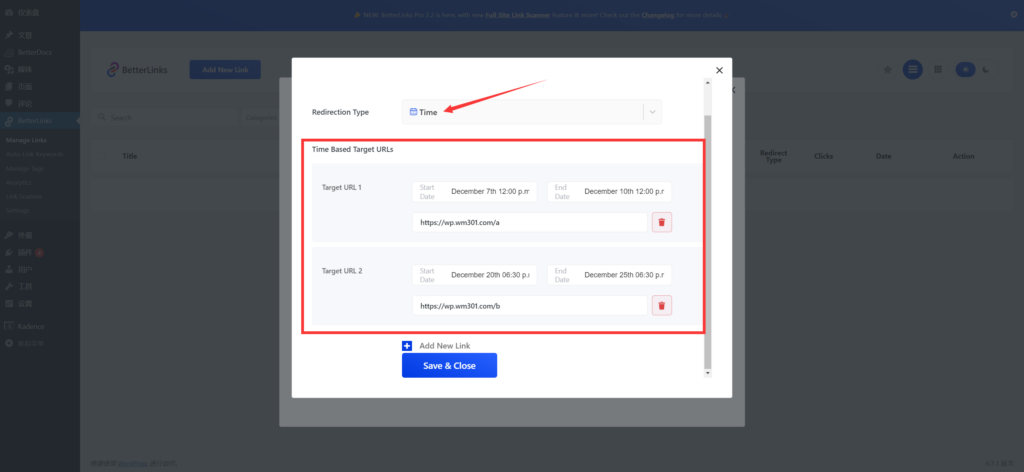
三、如何创建动态设备重定向? #
基于设备的动态重定向可以将使用特定设备访问网站的用户重定向到指定页面。
1、创建页面重定向链接 #
创建动态重定向前需要先准备两个以上的网页,然后你需要为其中一个网页创建短链接,需要勾选“No Follow”和“Tracking ”。
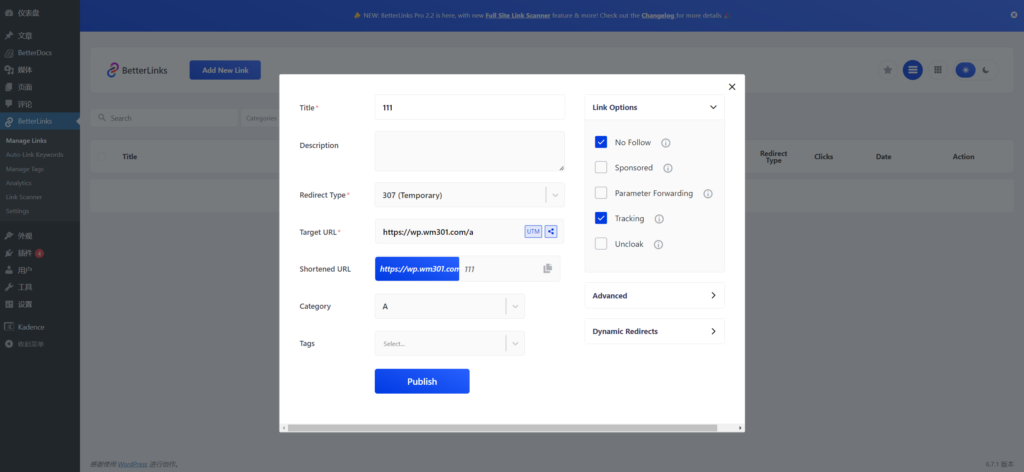
2、启用动态重定向功能 #
依次点击“Dynamic Redirects”<“Click Here”。
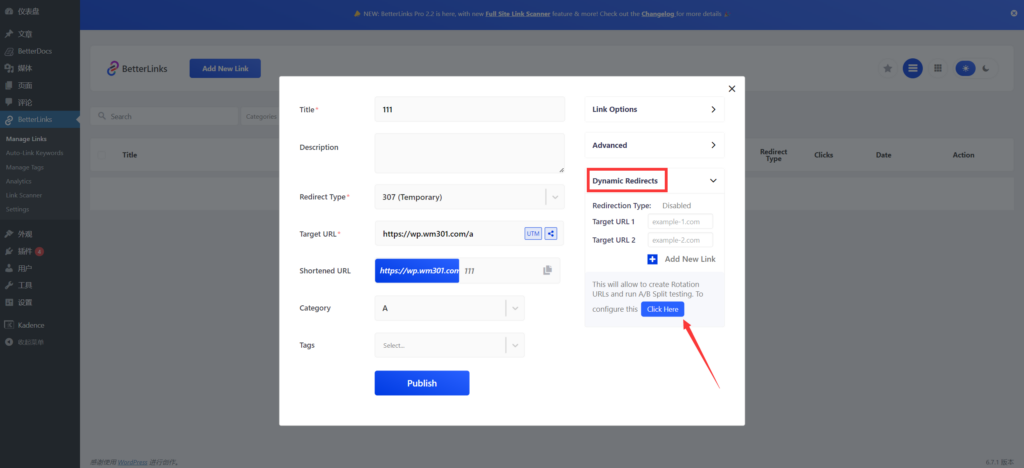
3、将重定向模式设置为设备 #
点击勾选“Enable Dynamic Redirect”,将“Redirection Type”设为“Device”。
然后可以在 Target URL 的右侧设定设备、系统、浏览器,并填入相应的 URL,如果需要填入的 URL 较多可点击“Add New Link”添加新的 URL,完成后点击下方的“Save & Close”,再点击“Publish”发布链接。
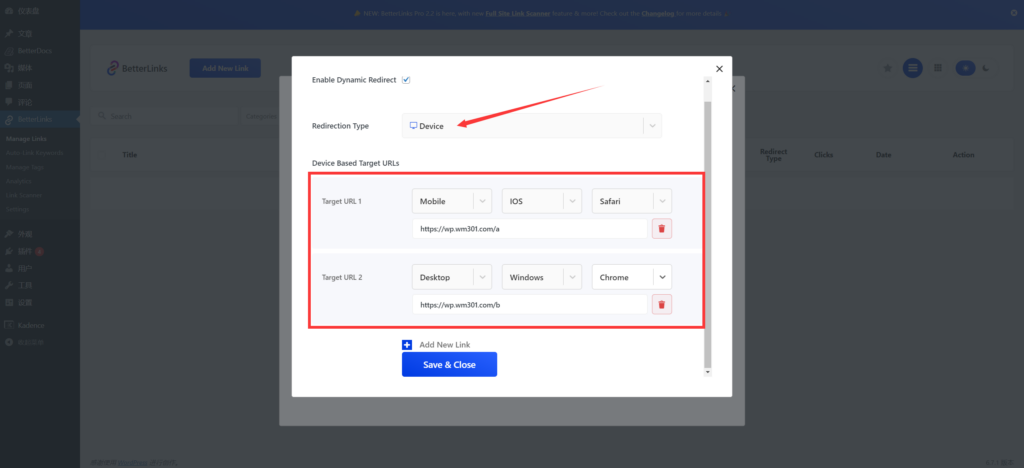
四、如何创建动态轮换重定向? #
轮换的动态重定向可以将单个链接重定向到多个不同的目标页面,当用户点击该链接时网页会根据你设定的百分比将其带到其中一个指定的目标网站内,可用于进行拆分测试。
1、创建页面重定向链接 #
创建动态重定向前需要先准备两个以上的网页,然后你需要为其中一个网页创建短链接,需要勾选“No Follow”和“Tracking ”。
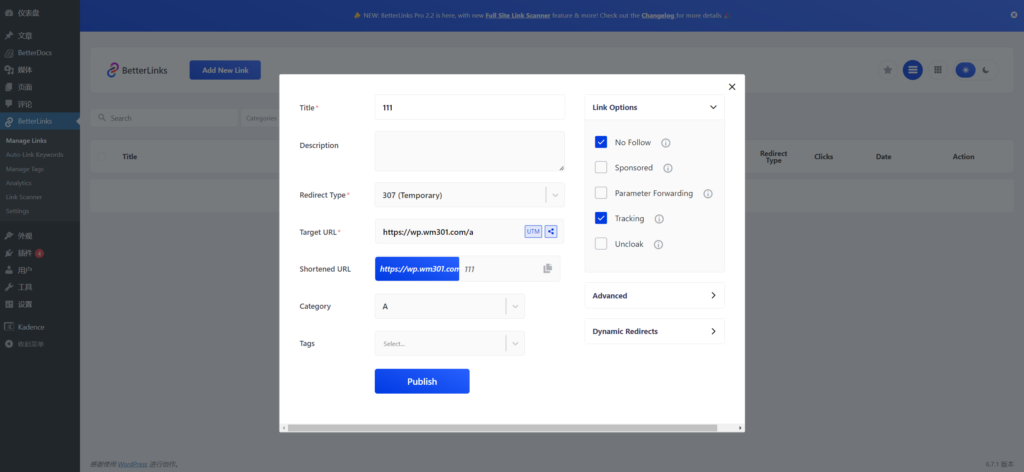
2、启用动态重定向功能 #
依次点击“Dynamic Redirects”<“Click Here”。
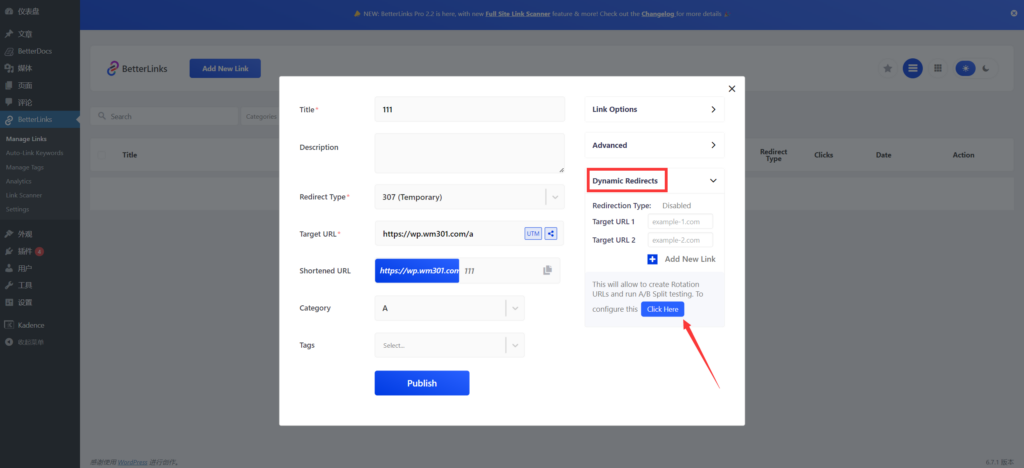
3、将重定向模式设置为轮换 #
点击勾选“Enable Dynamic Redirect”,将“Redirection Type”设为“Rotation”。
若在 Redirect Mode 重定向模式中选择“Weighted 按权重”就需要在 Target URL 的右侧输入链接并设定轮换概率的百分比,用户将按照此处设定的概率被带到不同的目标网页;若选择“Random 随机”就只需输入链接,用户将被随机带到不同的目标网页,如果需要填入的 URL 较多可点击“Add New Link”添加新的 URL,完成后点击下方的“Save & Close”,再点击“Publish”发布链接。